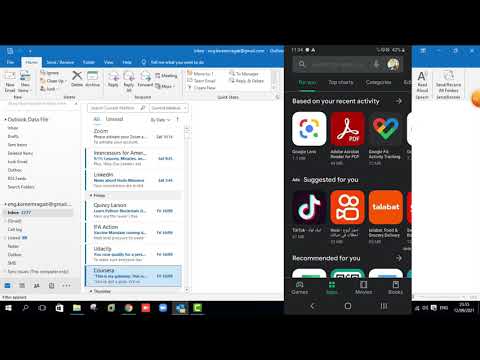تعلمك مقالة ويكي هاو هذه كيفية إلغاء تنشيط حساب Viber الخاص بك على سطح المكتب على جهاز كمبيوتر دون فقد بيانات حسابك أو محادثاتك على أجهزتك المحمولة.
خطوات
الطريقة 1 من 2: استخدام Mac

الخطوة 1. افتح Viber على جهاز الكمبيوتر الخاص بك
تبدو أيقونة فايبر على شكل فقاعة كلام أرجوانية بداخلها سماعة رأس هاتف بيضاء. يمكنك العثور عليه في مجلد التطبيقات الخاص بك.

الخطوة الثانية. انقر فوق رمز الترس الرمادي في أعلى اليمين
يوجد هذا الزر بجوار صورة ملفك الشخصي في الزاوية العلوية اليمنى من نافذة التطبيق. سيفتح قائمة منسدلة.

الخطوة 3. انقر فوق الإعدادات في القائمة المنسدلة
سيؤدي هذا إلى فتح إعدادات حسابك في نافذة منبثقة جديدة.

الخطوة 4. انقر فوق علامة التبويب الخصوصية في اللوحة اليمنى
يتم سرد هذا الخيار بجوار رمز القفل على الجانب الأيسر من نافذة الإعدادات.

الخطوة 5. انقر فوق الزر الأرجواني Deactivate
يوجد هذا الزر أسفل عنوان "Deactivate Viber on Desktop" في قائمة Privacy. سيتعين عليك تأكيد قرارك في نافذة منبثقة جديدة.
سيؤدي هذا الخيار إلى حذف جميع محفوظات المحادثات وبيانات التطبيق من جهاز الكمبيوتر الخاص بك. ستظل معلوماتك ومحادثاتك متاحة على أجهزتك المحمولة

الخطوة 6. انقر فوق إلغاء التنشيط في النافذة المنبثقة
سيؤدي هذا إلى تأكيد قرارك وإلغاء تنشيط حساب سطح المكتب الخاص بك. سيتم تسجيل خروجك تلقائيًا من التطبيق على جهاز الكمبيوتر الخاص بك.
الطريقة 2 من 2: استخدام Windows

الخطوة 1. افتح Viber على جهاز الكمبيوتر الخاص بك
تبدو أيقونة فايبر على شكل فقاعة كلام أرجوانية بداخلها سماعة رأس هاتف بيضاء. يمكنك العثور عليه في قائمة ابدأ.

الخطوة الثانية. انقر على أيقونة الخطوط الأفقية الثلاثة
يقع هذا الزر في الزاوية العلوية اليسرى من نافذة تطبيق Viber. سيفتح قائمة منسدلة.

الخطوة الثالثة. انقر فوق إعدادات الخصوصية في القائمة المنسدلة
سيؤدي هذا إلى فتح الإعدادات الخاصة بك على الجانب الأيمن.

الخطوة 4. انقر فوق الزر الأرجواني Deactivate
يقع هذا الزر في الجزء السفلي من إعدادات الخصوصية الخاصة بك. سيتعين عليك تأكيد قرارك في نافذة منبثقة.
سيؤدي هذا الخيار إلى حذف جميع محفوظات المحادثات وبيانات التطبيق من جهاز الكمبيوتر الخاص بك. ستظل معلوماتك ومحادثاتك متاحة على أجهزتك المحمولة

الخطوة 5. انقر فوق إلغاء التنشيط في النافذة المنبثقة
سيؤدي هذا إلى تأكيد الإجراء الخاص بك ، وإلغاء تنشيط حساب سطح المكتب الخاص بك. سيتم تسجيل خروجك تلقائيًا من التطبيق على جهاز الكمبيوتر الخاص بك.